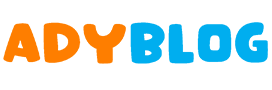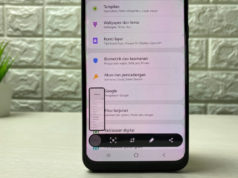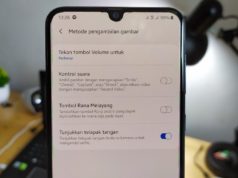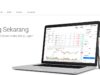Smartphone Samsung Galaxy terbaru yang dirilis tahun 2019 sudah menggunakan antarmuka terbaru, yakni One UI. Selain hape flagship, Samsung juga menggunakan antarmuka terbaru mereka pada perangkat kelas menengah seperti keluarga Galaxy M dan Galaxy A Series 2019.
Semua seri Galaxy A 2019 sukses di pasaran mulai dari Galaxy A10, A20, A30, A50 dan A70 sudah menggunakan antarmuka One UI. Jika dibandingkan dengan antarmuka Samsung Experience, banyak yang setuju fitur yang ada di One UI lebih keren. Terlebih tampilan One UI lebih fresh dan ringan.
Fitur yang dihadirkan juga cukup menarik, seperti jendela pop-up dan split screen. Fitur split screen memang bukan hal yang baru. Namun fitur ini cukup berguna bagi yang membutuhkan, terutama buat pengguna yang sering menjalankan dua aplikasi sekaligus.
Cara Split Screen Samsung Galaxy One UI
Nah, bagi kamu yang belum tahu cara menggunakan split screen di Samsung Galaxy One UI. Silahkan ikut langkah-langkah menggunakan split screen berikut ini.
- Buka recent apps dengan cara klik tombol ikon garis 3. Pastikan kamu belum menghapus aplikasi yang baru saja dibuka. Jika telah dihapus, silahkan buka ulang aplikasi yang diinginkan.
- Klik ikon aplikasi, kemudian pilih “Buka dalam tampilan layar pisah“.
- Selanjutnya pilih aplikasi kedua yang ingin dibuka. Kamu bisa memilih dari daftar aplikasi atau dari recent apps.
- Setelah memilih aplikasi kedua, maka secara otomatis layar akan terbagi dua.
Berbeda dengan yang lain, di Samsung Galaxy kamu bisa menggeser garis pemisah keatas dan kebawah untuk memperkecil atau memperluas masing-masing jendela layar. Dengan begitu kamu bisa memilih aplikasi mana yang harus dibuka dalam jendela layar yang lebih luas.
Sedangkan untuk cara keluar dari mode split screen di Samsung Galaxy One UI, cukup dengan klik tombol kembali untuk keluar dari aplikasi dan layar split.
Itulah cara menggunakan split screen di Samsung Galaxy One UI. Dalam hal ini saya menggunakan Samsung Galaxy A50. Kamu juga bisa menggunakan seri Galaxy lainnya yang sudah menjalankan antarmuka One UI.